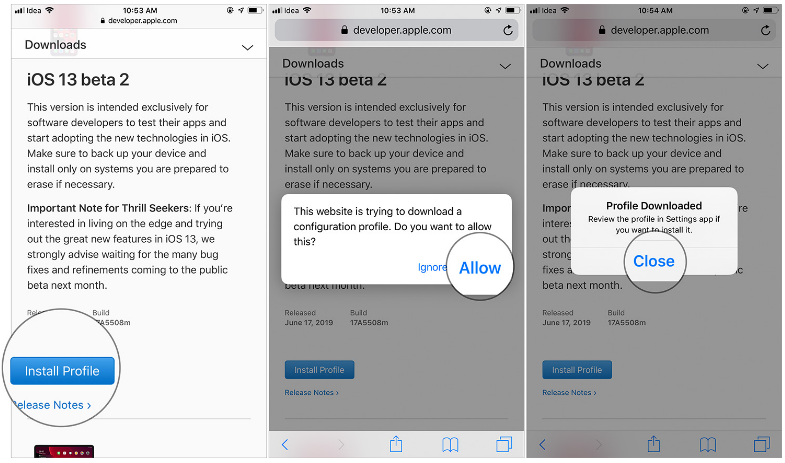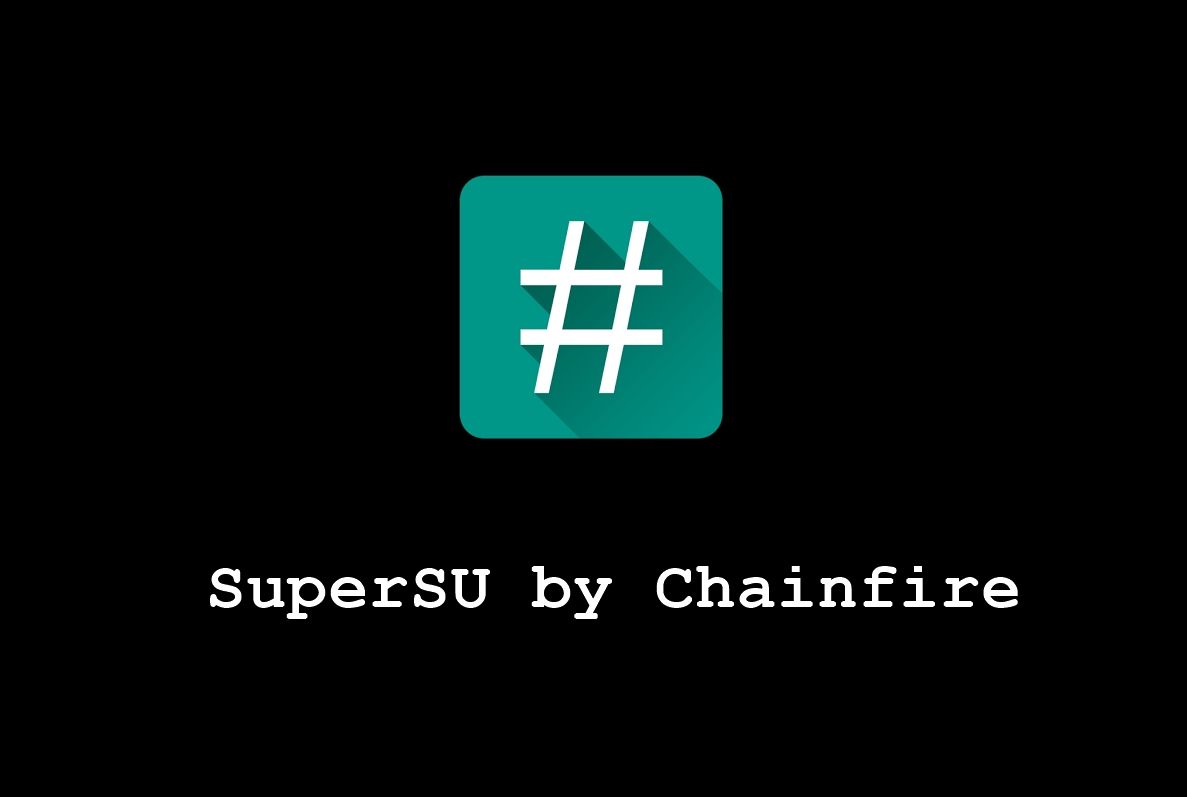Paano i-invert ang isang imahe sa Mac gamit ang Preview
Isa sa mga kadahilanan na napahanga ako sa aking unang iMac ay ang kadalian ng pag-edit ng mga larawan, pag-invert ng isang imahe o pagbabago ng laki. Tungkol din sa pagbabago ng format ng file sa macOS. Yan mismong katutubong preview app nag-aalok sa amin ng maraming mga pagpipilian ay isang napaka-positibong punto na ang iba pang mga system ay nagsimulang gamitin. Ang katotohanan ay na ito ay napaka-simple at maaaring i-save sa amin ng maraming beses. Para sa kadahilanang ito at upang malutas ang mga pagdududa, makikita natin sa ibaba kung paano ibabaliktad ang isang imahe sa Mac gamit ang program na ito at iba pang mga detalye sa pag-edit.

Baligtarin ang isang imahe nang hindi nagda-download ng anumang mga bagong app
Ito ang kalamangan na magagawa ito sa Preview, na hindi nangangailangan ng mga third-party na app. Ang Apple mismo ay nakakita sa araw nito na ito ay isang bagay na posible, simple at kinakailangan. Samakatuwid, isinama nito ang programa nito para sa pagtingin ng mga larawan at larawan na may pangunahing pagpapaandar sa pag-edit. Kabilang sa iba pang mga tool, nalaman namin na ang pagsasaayos ng mga kulay o ilaw, pagbabago ng laki o pagbabago ng laki, kabilang ang teksto o mga guhit at, syempre, pag-invert ng isang imahe. Tingnan natin, ngayon oo, kung paano natin mababaligtad ang mga kulay upang makamit ang iba't ibang nilikha.
livewave antena isang scam
Una, buksan namin ang imahe gamit ang Preview. Kapag lumitaw ito, nag-click kami sa Mga tool> Ayusin ang Kulay. Lilitaw ang isang graph ng mga tono at kulay, pati na rin ang iba't ibang mga bar upang baguhin ang pagkakalantad, kaibahan, mga anino ... Sa itaas na grap na iyon, kung lilipat tayo ang mga arrow sa mga gilid ay babaguhin namin ang kulay. Pagkuha ng arrow mula sa kanan hanggang sa kabilang dulo at ang isa mula kaliwa hanggang kanan, ang mga kulay ay babaligtarin. At magkakaroon kami ng imahe na handa. Marahil sa mga headphone, tulad ng halimbawa, bihira ito, ngunit sa mga landscape, panoramic at ilang mga wallpaper, maaari itong magbigay ng napakahusay na resulta.
ang file itunes library itl ay hindi mababasa sapagkat nilikha ito ng isang mas bagong bersyon ng iTunes
Iba pang mga tool para sa pag-edit ng mga larawan sa Preview
Nagkomento ako bago ang ilang mga pagpipilian na mahahanap namin sa application na ito. Sa iyon, maaari naming isama ang mga lilitaw sa tool na Ayusin ang Kulay kung saan maaari din naming ibaligtad ang isang imahe. Maaari kaming maglaro ng Sharpness, na may Tone o temperatura, kulay, at lahat ng mga elemento ng pag-iilaw. Kung nagkamali tayo o inisin ito, magbibigay lamang tayo Ibalik ang Lahat upang bumalik sa orihinal na imahe.
Alam mo ba kung paano baligtarin ang isang imahe sa Mac sa ganitong paraan? Ano ang pagpapaandar na ginagamit mo nang higit sa mga kasama sa Preview? Sa aking kaso, pagbabago ng laki ng mga imahe upang ayusin ang laki.
Tingnan din: Paano Suriin at Alagaan ang iyong baterya ng MacBook o MacBook Pro